
Wenn Sie die installiert haben öffentliche Betas von iOS 13 und iPadOSSicher haben Sie schon viele von ihm gesehen zukünftige Nachrichten. Aber es ist auch wahrscheinlich, dass Sie unter den logischen Fehlern jeder Beta-Version leiden. Also wenn du willst auf iOS 12 zurückgreifen, hier ist eine Anleitung, um es einfach zu tun.
So kehren Sie zu iOS 12 zurück
Die erste Öffentliche Beta für iOS 13 entspricht der zweiten Version der Beta für Entwickler. Mit diesem Unterschied gewährleistet Apple ein besseres Erlebnis für diejenigen Benutzer, die keine Entwickler sind und zukünftige Entwicklungen testen möchten. Aber das ist die Theorie, in der Praxis ist die Wahrheit, dass es immer einige Fehler geben wird. Aus diesem Grund wird davon abgeraten, Betas in Hauptteams zu verwenden, die unsere tägliche Arbeit und sogar Freizeitprobleme betreffen.
Trotzdem gewinnt immer die Lust, etwas Neues auszuprobieren. Aber keine Sorge, wenn Sie die Beta installiert haben und zu iOS 12 zurückkehren möchten, können Sie dies immer noch tun und es ist sehr einfach. Wenn Sie unserer Anleitung gefolgt sind, können Sie Ihr iPhone oder iPad mit all seinen Anwendungen und Daten wiederherstellen. Wenn Sie hingegen weder lokal noch in iCloud ein Backup erstellt haben, müssen Sie es von Grund auf neu installieren und als neues Gerät konfigurieren.
Aber gehen wir zu dem, was uns interessiert, Wie komme ich zurück zu ios 12:
- Deaktivieren Sie Find My iPhone in den Einstellungen von iOS 13. Gehen Sie dazu zu Einstellungen und greifen Sie auf Ihr Konto zu. dort wirst du sehen Suchen -> Mein iPhone suchen.
- Laden Sie als Nächstes die Version von iOS 12 herunter, die Ihrem Gerät entspricht. Dazu können Sie das Web verwenden https://ipsw.me/.
- Verbinden Sie Ihr iPhone oder iPad mit Ihrem PC oder Mac und starten Sie iTunes.
- Wählen Sie das Gerät aus und klicken Sie im unten angezeigten Fenster auf die Schaltfläche Wiederherstellen, während Sie die Alt "Taste gedrückt.
- Dadurch wird ein Fenster geöffnet, in dem Sie die Datei mit der Version von iOS 12 auswählen können, die Sie zuvor heruntergeladen haben.
- Akzeptieren Sie und der Vorgang wird automatisch gestartet.
- Wenn Sie eine gemacht haben lokales oder iCloud-BackupWenn Sie die Konfiguration des Geräts starten, können Sie die Option auswählen und Ihr Gerät so wie vor der Beta installieren. Wenn nicht, müssen Sie es als neues Gerät einrichten.
Fertig, mit diesen einfachen Schritten kehren Sie zu iOS 12 und seiner Stabilität zurück und lassen die logischen Probleme der Beta-Versionen hinter sich, bis die endgültige im Herbst veröffentlicht wird. An diesem Punkt ist es sogar bequem, ein paar Tage zu warten, um den Bericht der restlichen Benutzer zu sehen. So vermeiden Sie mögliche Überraschungen.
So verlassen Sie das Beta-Programm von iOS und macOS Catalina
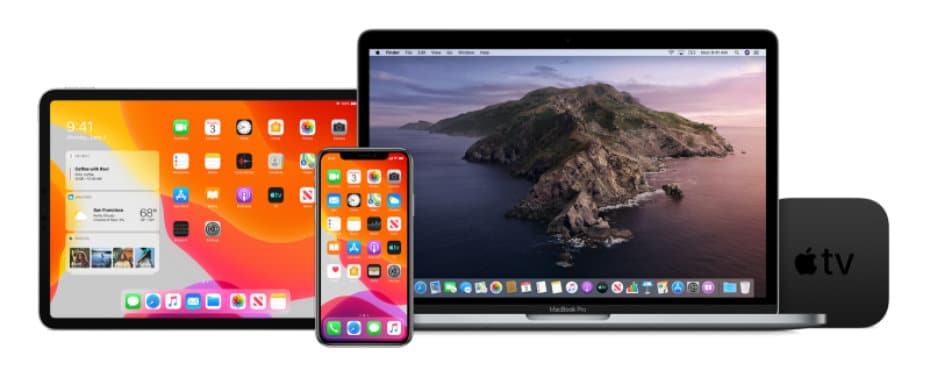
Wenn Sie bis zur offiziellen Veröffentlichung im Beta-Programm sind, wenn Sie keine Beta-Versionen mehr erhalten und nur die endgültigen installieren möchten, müssen Sie nur Folgendes tun.
Das Beta-Programm von iOS 13 verlassen, Greife auf ... zu Einstellungen -> Profil und dort finden Sie diejenige, die sich auf die Beta-Version von iOS 13 bezieht. Löschen Sie sie und Sie erhalten keine Beta-Versionen mehr.
Um den Empfang zu stoppen macOS Catalin-BetaUm dasselbe zu tun, gehen Sie zu Systemeinstellungen -> Softwareaktualisierung. Dort sehen Sie, dass Sie sich im Beta-Programm befinden, drücken Sie die Schaltfläche Details und Sie sehen ein Menü, in dem Sie die Option zum Wiederherstellen der Standardwerte haben. Wenn Sie darauf drücken, erhalten Sie keine Betas mehr und fahren mit dem üblichen Update-Kurs fort.
Fertig, so einfach ist es, zu stabilen Versionen von iOS und macOS zurückzukehren. Natürlich können Sie sich jederzeit wieder in die Betas einklinken, wenn Sie zukünftige Dinge ausprobieren möchten.